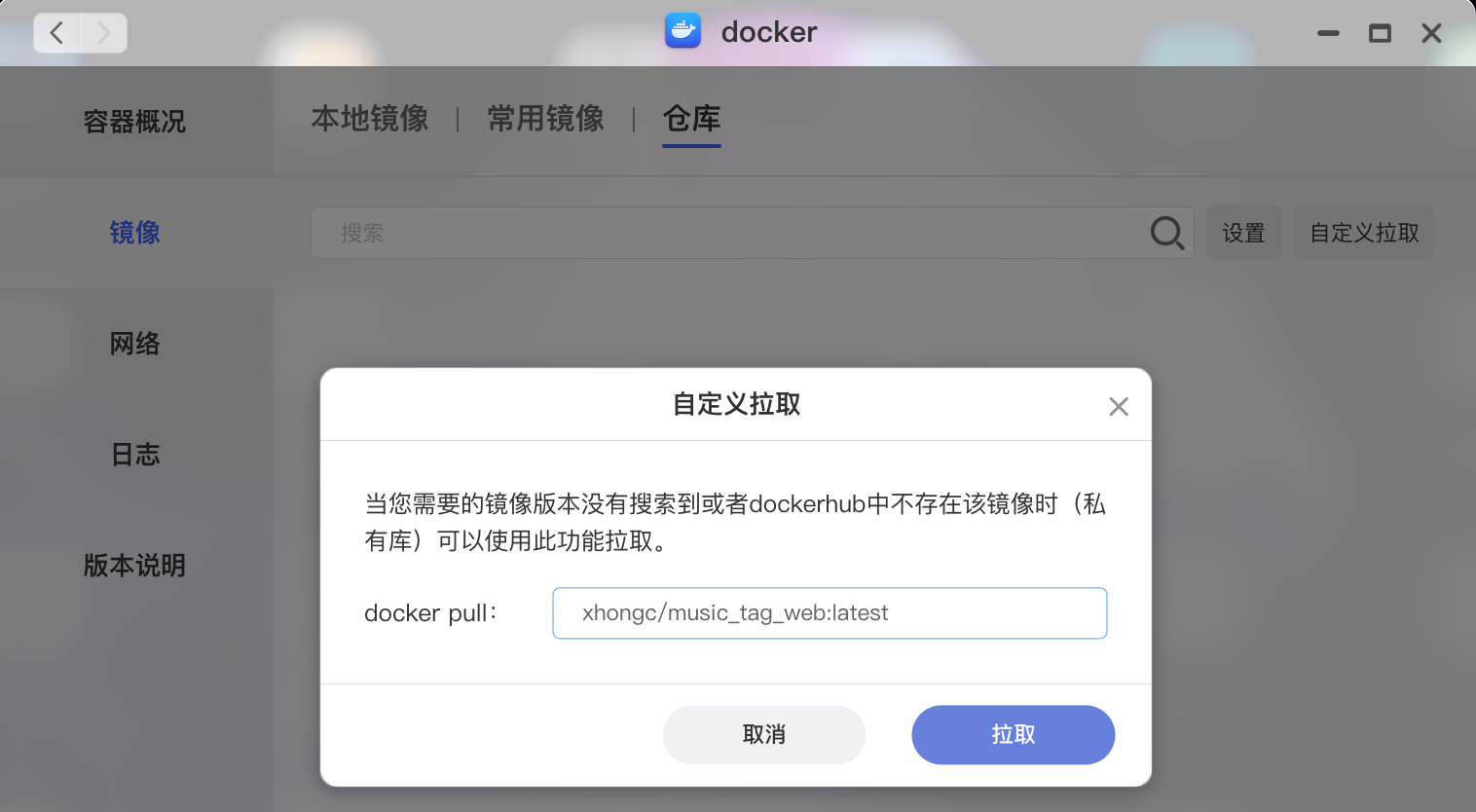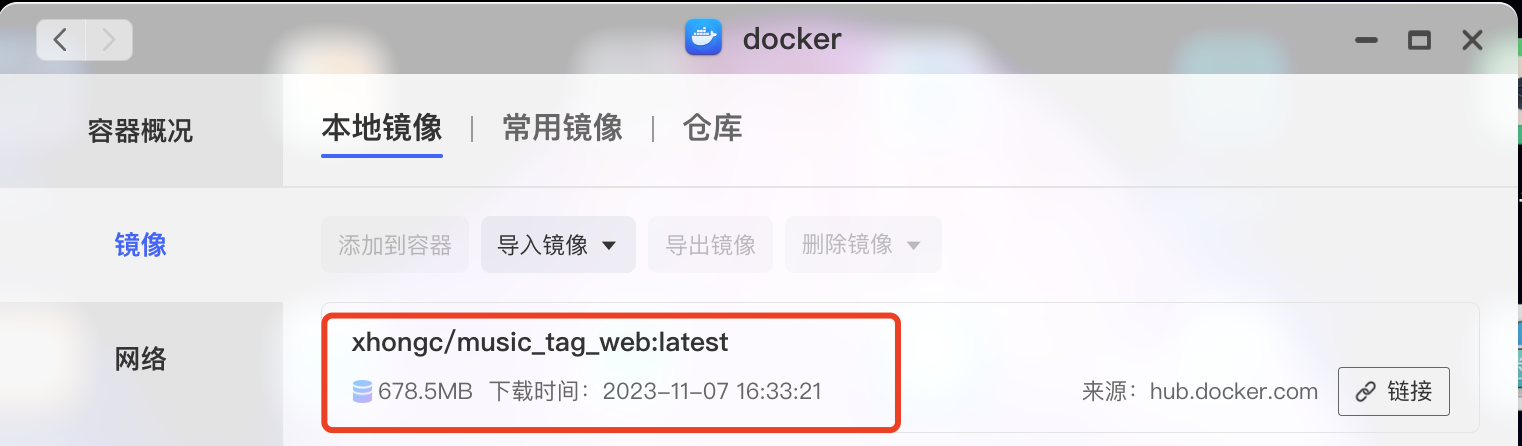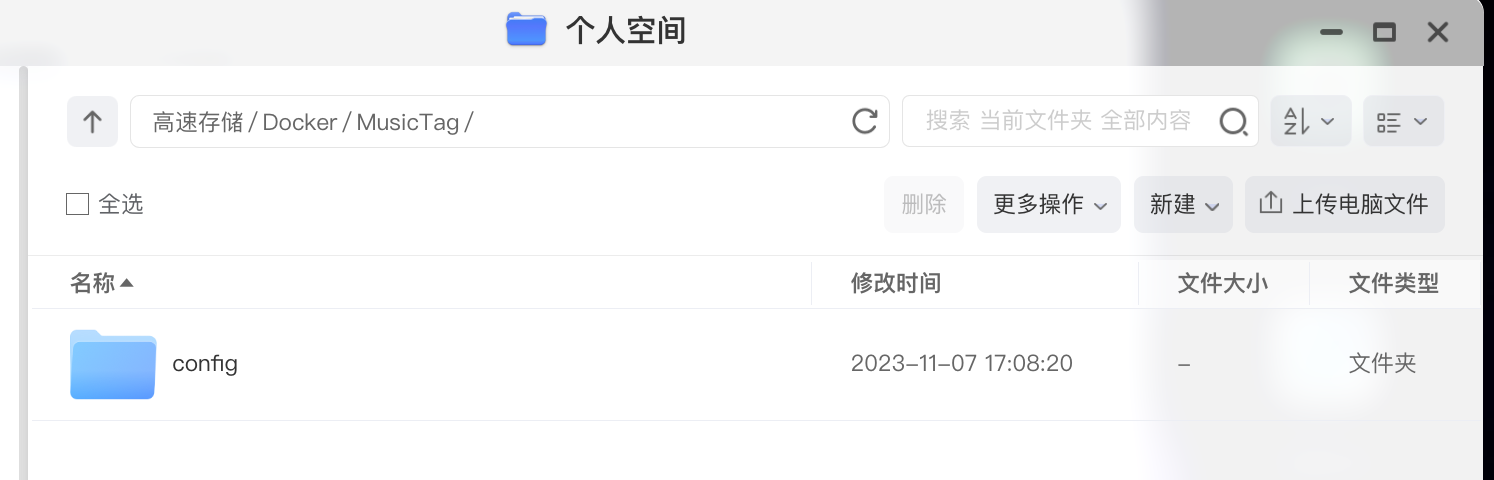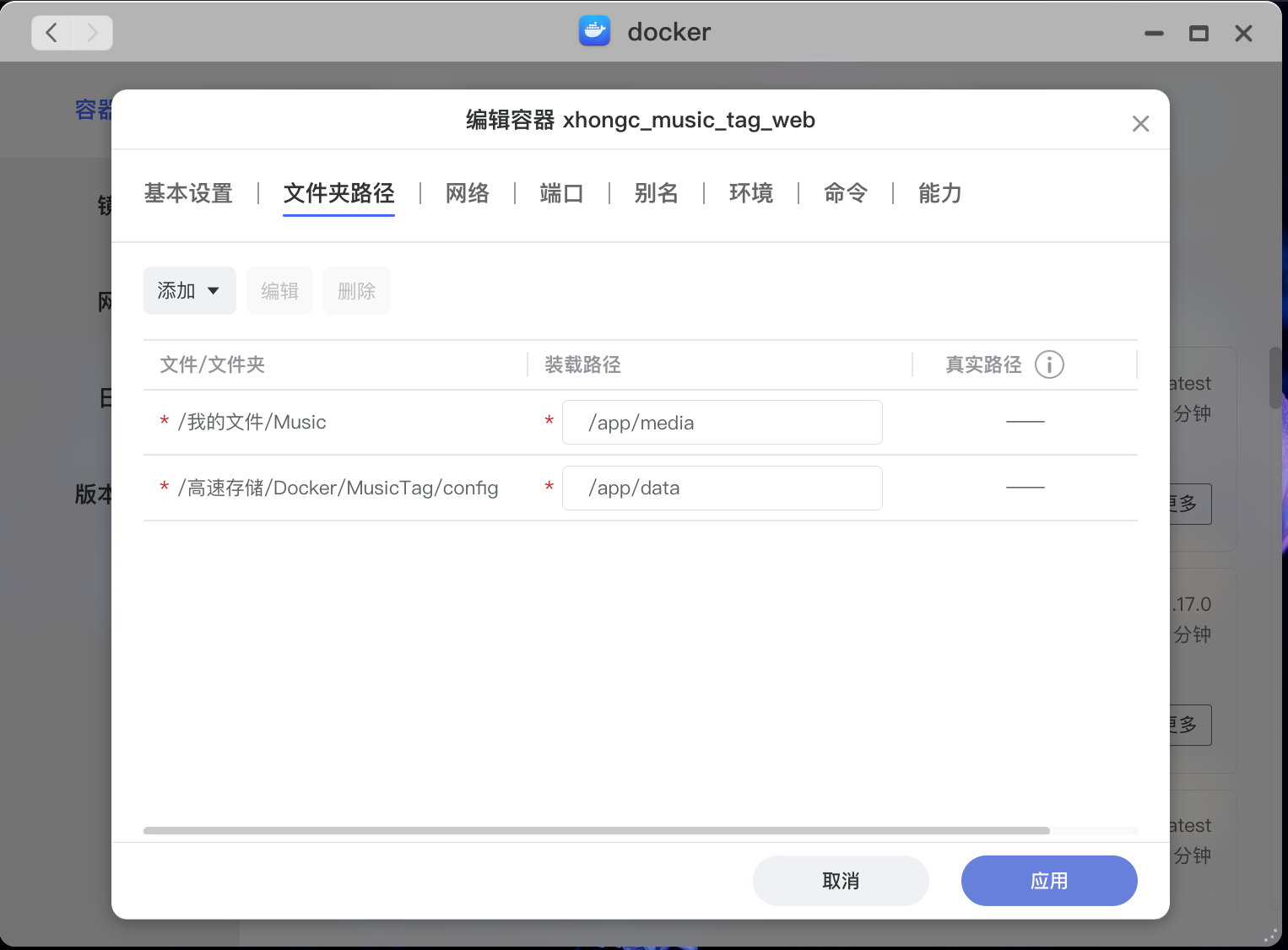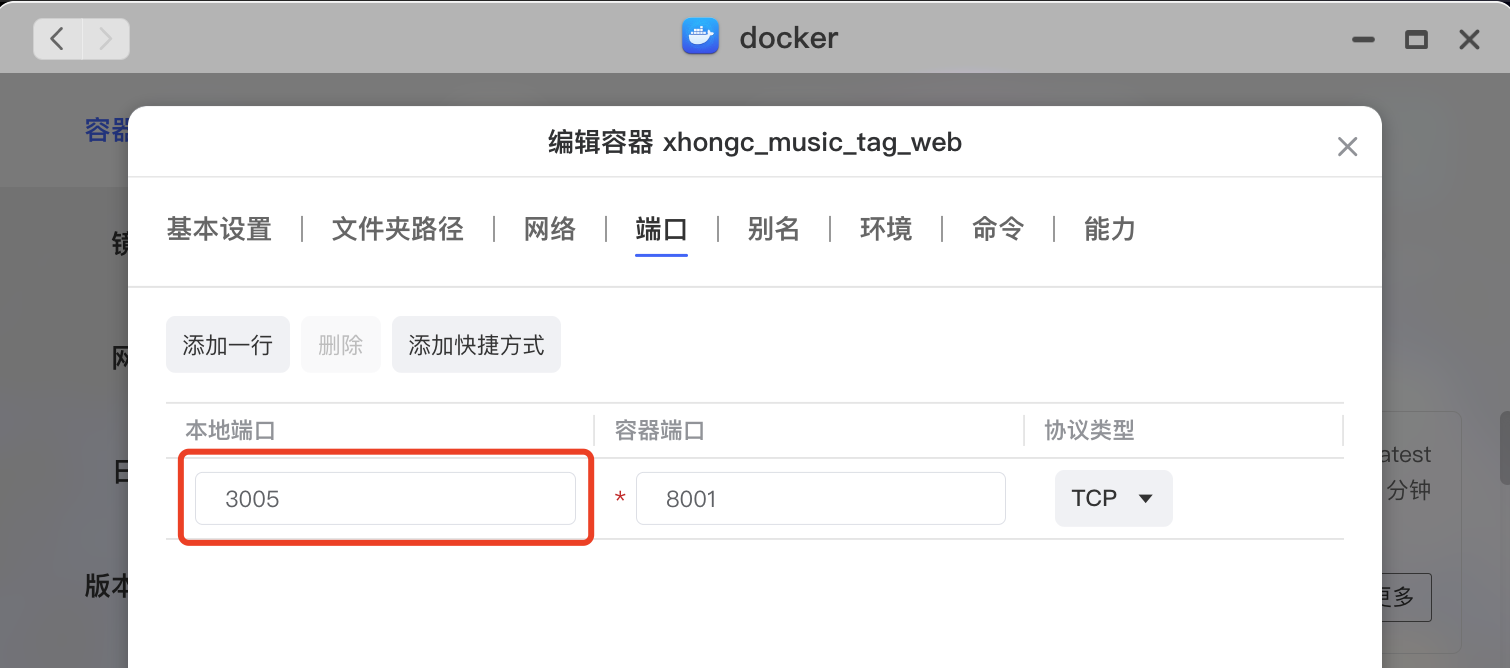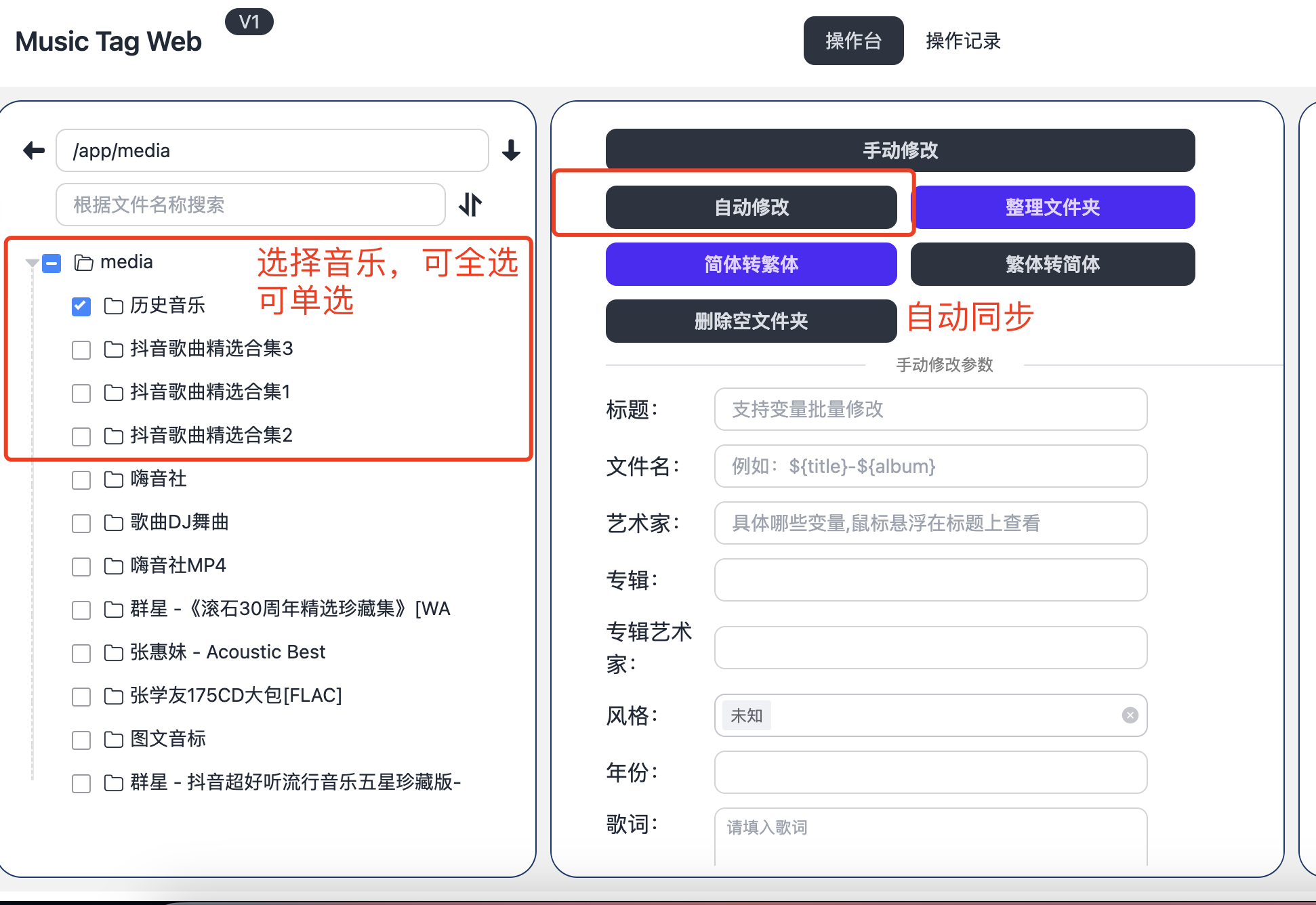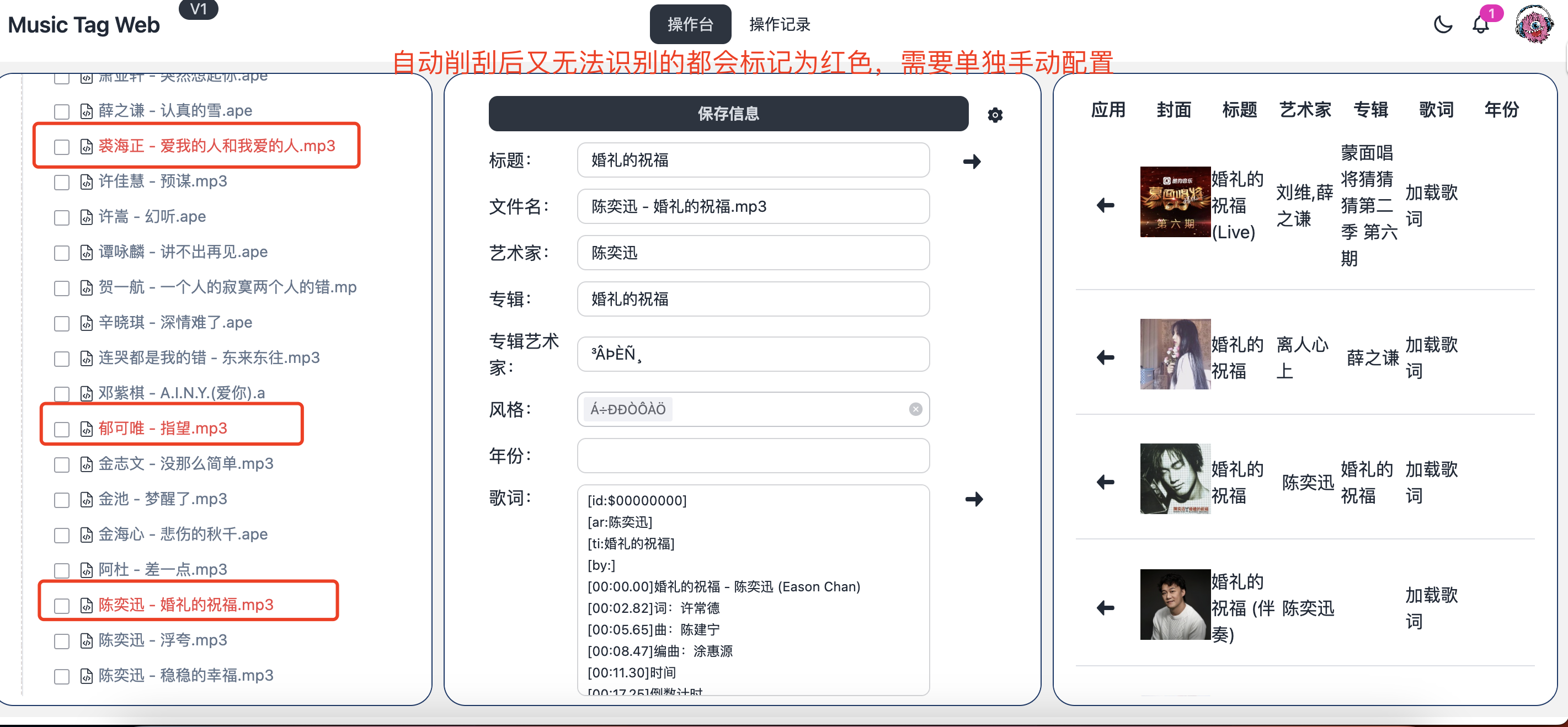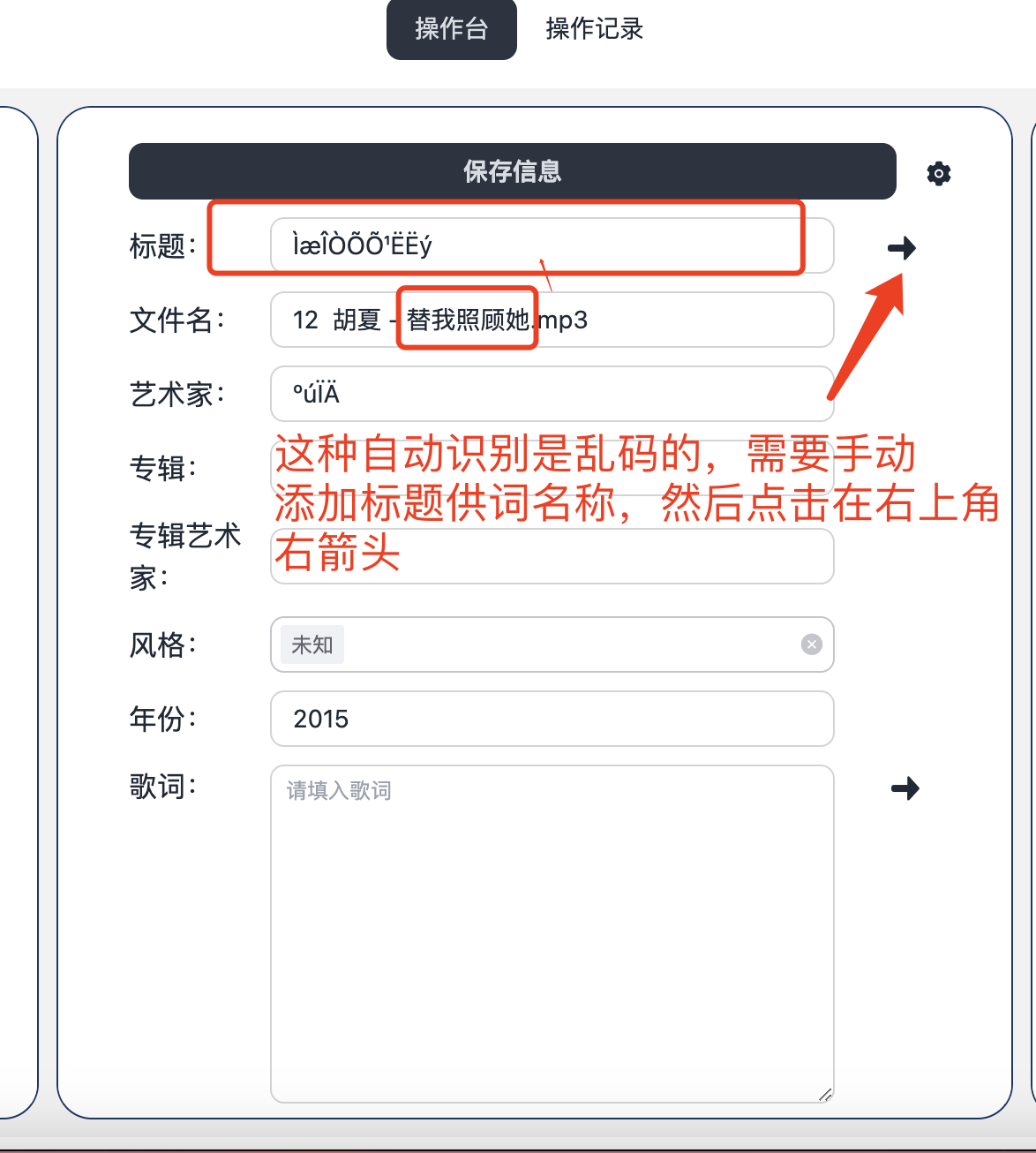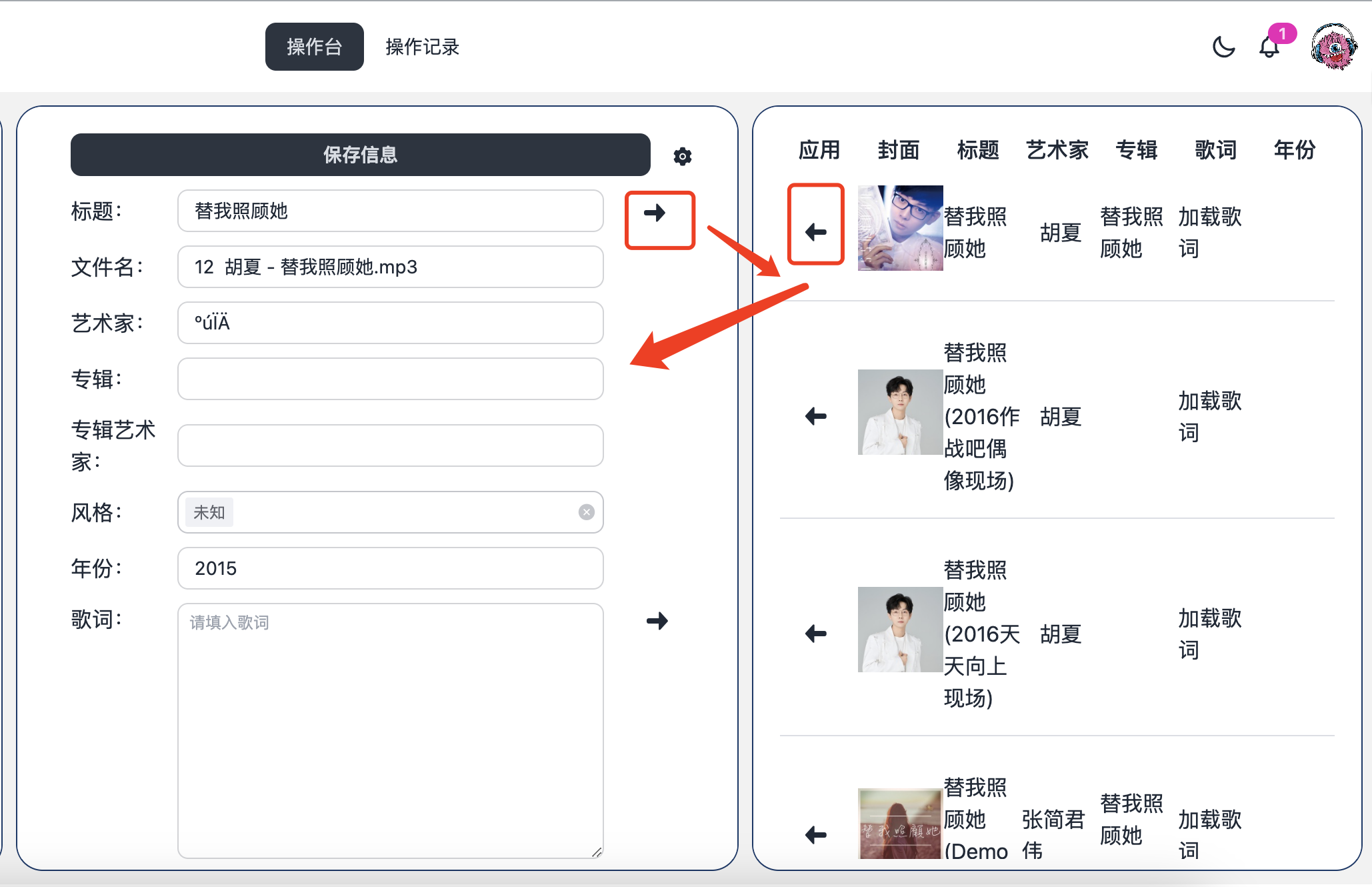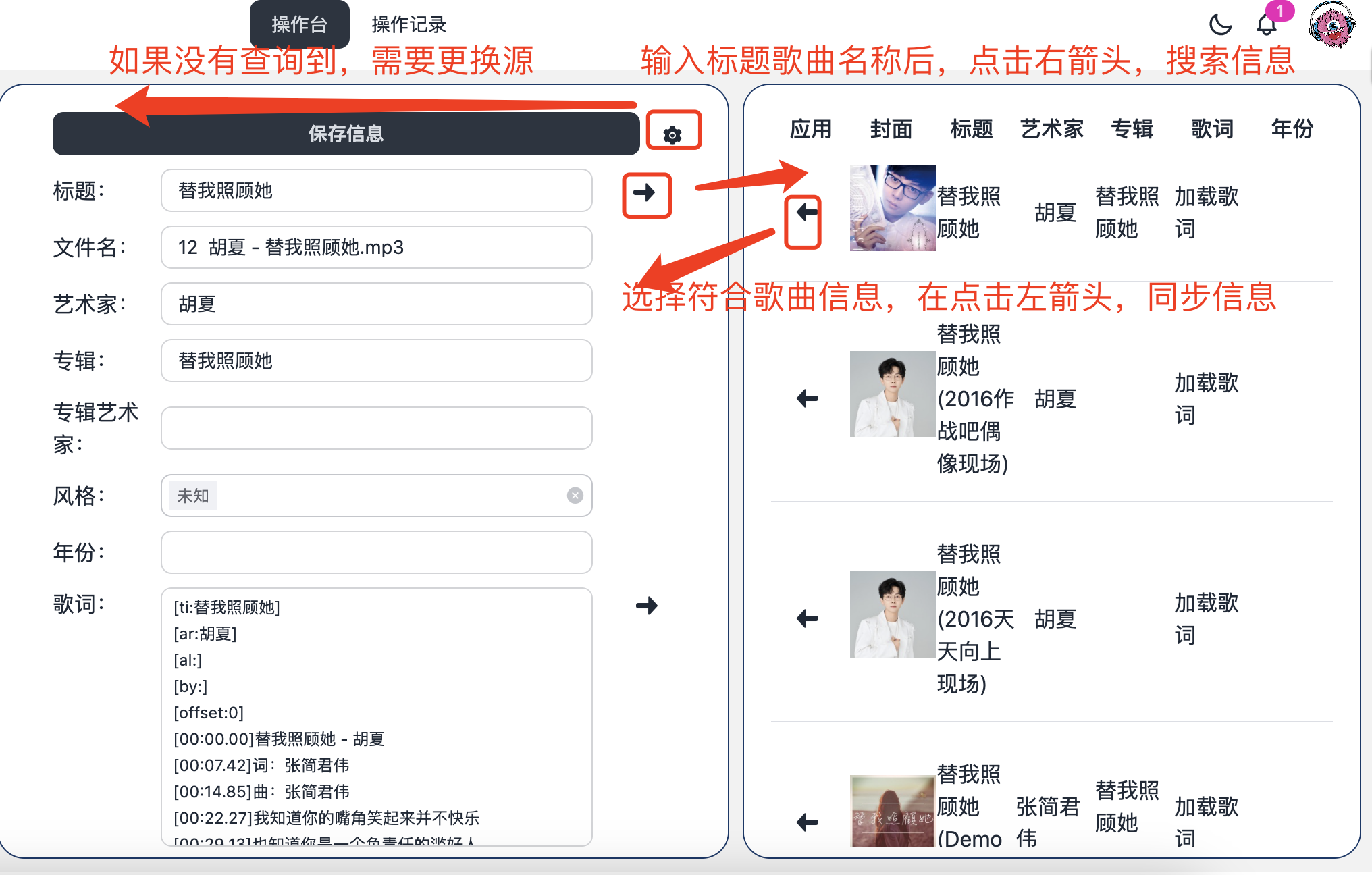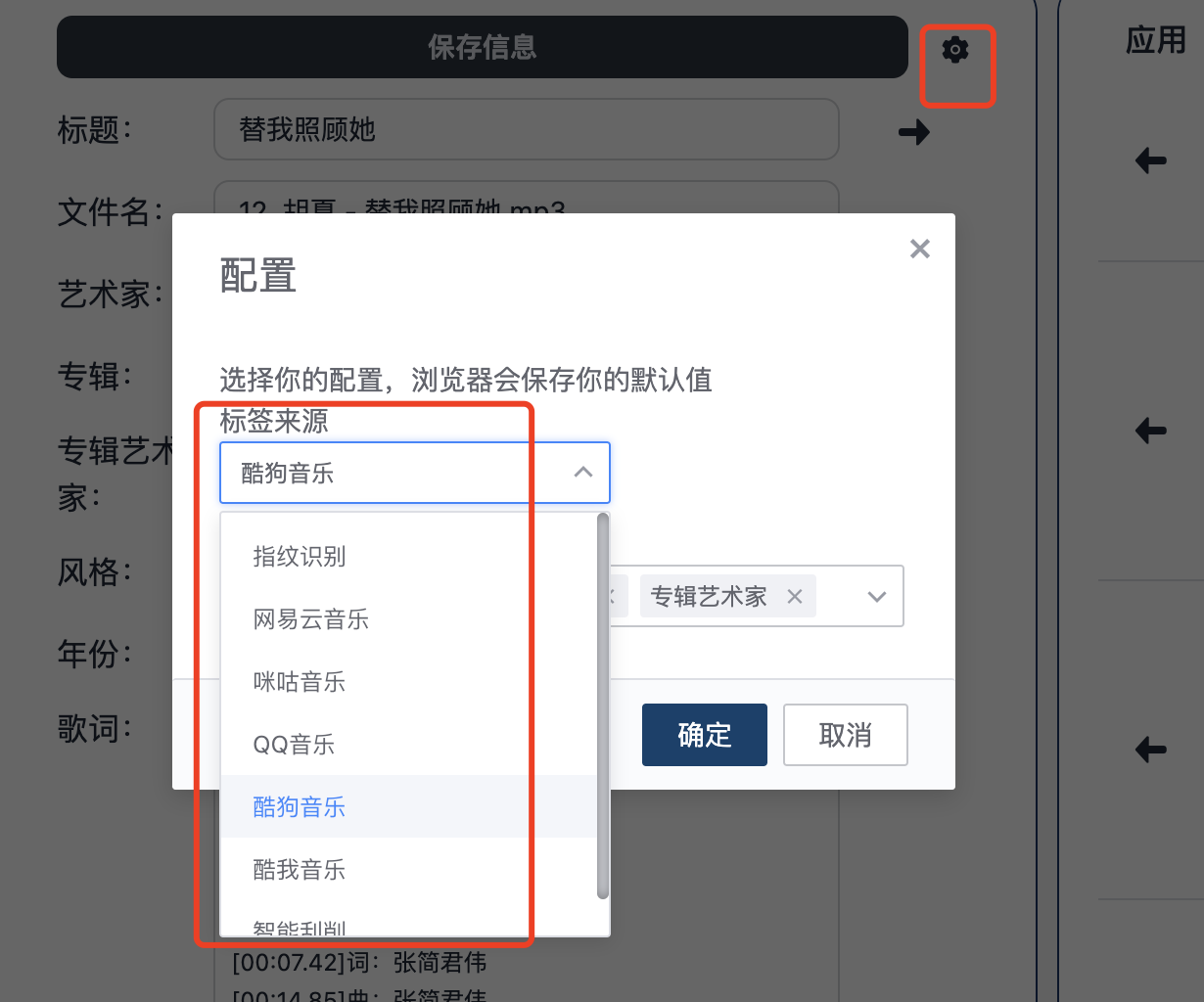提醒:本文最后更新于 2024-07-29 19:46,文中所关联的信息可能已发生改变,请知悉!
此容器可实现一定程度的刮削作用,完美支持 emby,音流都媒体系统,搭配极空间的极音乐不好用,极音乐功能不完善导致。
music-tag-web『音乐标签』Web 版是一款可以编辑歌曲的标题,专辑,艺术家,歌词,封面等信息的音乐标签编辑器程序,支持 FLAC, APE, WAV, AIFF, WV, TTA, MP3, M4A, OGG, MPC, OPUS, WMA, DSF, DFF 等音频格式。
了解使我们需要的后,就开始部署了。 第二步,双击下载后的镜像文件 第三步,创建 Docker 文件夹目录 第四步,添加目录地址 第五步,添加端口也可以是【host】默认应该是 8001,我选择的是自定义端口【bridge】 第六步,点击应用,如有外网,路由器配置端口映射即可访问 削刮音乐信息,削刮时有些音乐无法识别,是因为音乐信息里面有乱码或其他问题,可以单独进行修改; 第二步,削刮后出现红色名称或右上角有消息提醒,点击提醒错误会定位到具体音乐 第三步,选择红色名称音乐,出现乱码或无法识别,需要单独在标题输入音乐名称 第四步,按照图操作 第五步,搜索音乐信息,选择匹配,同步音乐内容 第六步,如果右侧没有查到匹配的音乐信息,可以点击【⚙】,更换数据源,再次查询。 |
正文完